情報番号:003873 【更新日:2005.08.16】
CD/DVDのセットと取り出しについて<スロットローディング式ドライブ>
| 対応機種 | |
|---|---|
| 対象OS | Windows Vista(R), Windows(R)XP HomeEdition |
| カテゴリ | CD/DVD/ブルーレイディスク |
回答・対処方法
内容と対応
CD/DVDのセットと取り出しについて説明します。
CD/DVDは、パソコンに装備されているドライブにセットして使用します。本製品は、スロットローディング式のドライブを搭載しております。
【操作にあたって】
- CD/DVD LEDまたはメディアアクセス LEDが点灯しているときは、イジェクトボタンを押したり、CD/DVDを取り出す操作をしないでください。CD/DVDが傷ついたり、ドライブが壊れるおそれがあります。
- パソコン本体を持ち運ぶときは、ドライブにCD/DVDが入っていないことを確認してください。入っている場合は取り出してください。
- CD/DVDを取り出す場合、スロットの前に手をかざしたり、ものを置いたりしないでください。
- 本製品では、12cmのCD/DVDのみ使用できます。8cmサイズや名刺サイズのCD/DVDは使用できません。8cmサイズや名刺サイズのCD/DVDを挿入した場合、取り出せなくなるおそれがあります。また、12cmに変換する市販のアダプタを使用した場合でも、使用できません。
【チェック】
- 傷ついたり汚れのひどいCD/DVDの場合は、挿入してから再生が開始されるまで、時間がかかる場合があります。汚れや傷がひどいと正常に再生できない場合もあります。汚れをふきとってから再生してください。
- CD/DVDの特性やCD/DVDへの書込み時の特性によって読み出せない場合もあります。
<ドライブに関する表示>
パソコンの電源が入っていて、ドライブが動作しているときは、CD/DVD LEDまたはメディアアクセス LEDが点灯します。
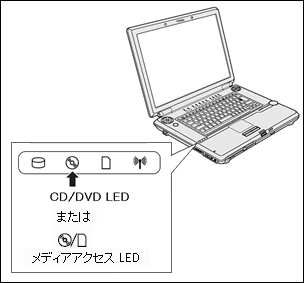 (図1)
(図1)
<CD/DVDのセット>
- パソコン本体の電源を入れます。
- 文字が書いてある面を上にして、CD/DVDの両端をそっと持ち、水平方向に入れます。
CD/DVDが自動的に中に吸い込まれるまで押してください。
※CD/DVDをスロットに対して斜めに入れたり、無理に押し込んで入れると、CD/DVDの表面に傷や汚れが付くことがあります。傷や汚れが付くと、CD/DVDを読み込むことや、書き込むことができなくなる原因となりますので、取り扱いには十分に気を付けてください。
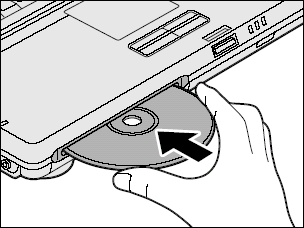 (図2)
(図2)
<CD/DVDの取り出し>
- パソコン本体の電源が入っているか確認します。電源が入っていない場合は電源を入れてください。
- イジェクトボタンを押します。CD/DVDが半分くらい出てきます。スロット前に手をかざしたり、ものを置いたりしないでください。
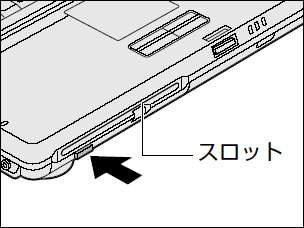 (図3)
(図3)
- CD/DVDの両端をそっと持ち、水平方向に取り出します。
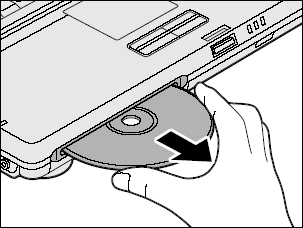 (図4)
(図4)
【CD/DVDが出てこない場合】
電源を切っているときは、イジェクトボタンを押してもCD/DVDは出てきません。電源を入れてから、イジェクトボタンを押し、CD/DVDを取り出してください。
次の場合は、電源が入っていても、イジェクトボタンを押した後すぐにCD/DVDは出てきません。
- 電源を入れた直後
- 再起動した直後
- ドライブ関係のLEDが点灯しているとき
- スリープ状態のとき
上記以外でCD/DVDが出てこない場合、CD/DVDを使用しているアプリケーションがすべて終了しているか確認してください。アプリケーションがすべて終了していてもCD/DVDが出てこない場合は、パソコンを再起動してください。再起動後、イジェクトボタンを押して取り出せるかご確認ください。
以上の手順でも解決できない場合は、お近くの保守サービスに依頼してください。
以上
